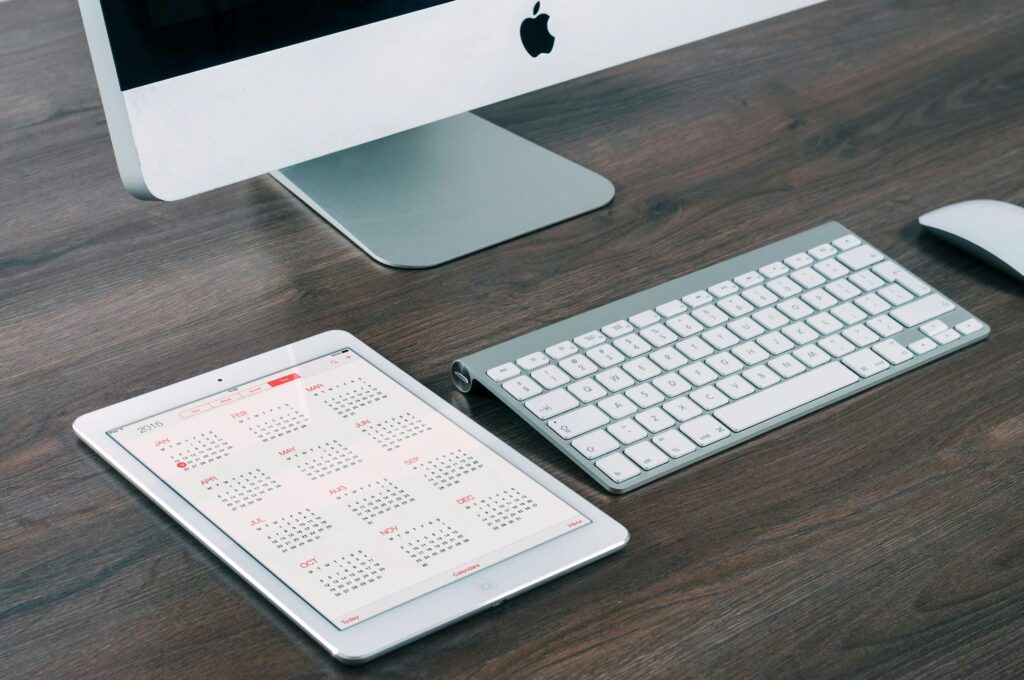O Google Agenda é uma ferramenta poderosa e gratuita que pode transformar a maneira como você organiza sua rotina pessoal e profissional. Seja para gerenciar compromissos, acompanhar projetos ou criar lembretes, o Google Agenda oferece diversos recursos para otimizar seu tempo. Neste post, vamos explorar como você pode usar essa ferramenta de forma eficaz.
1. Criando e Personalizando Eventos
A criação de eventos é a base do Google Agenda. Siga estas etapas:
- Abra o Google Agenda em seu navegador ou aplicativo.
- Clique no botão “+ Criar” ou selecione diretamente o horário desejado no calendário.
- Insira informações como título, data, horário e local do evento.
- Adicione descrições ou links importantes, se necessário.
- Escolha uma cor para identificar visualmente o evento.
- Clique em “Salvar”.
Dica: Você pode configurar eventos recorrentes para compromissos regulares, como reuniões semanais ou aniversários.
2. Sincronizando Seus Dispositivos
Para garantir que você tenha acesso ao Google Agenda em qualquer lugar, sincronize-o com seus dispositivos:
- No Android: Baixe o aplicativo Google Agenda e entre com sua conta.
- No iPhone: Instale o aplicativo ou sincronize com o aplicativo nativo de calendário.
- No computador: Use o navegador ou adicione a extensão do Google Agenda ao Chrome.
3. Configurando Lembretes e Notificações
Os lembretes ajudam a não perder prazos importantes:
- Ao criar um evento, configure a opção de notificações.
- Escolha se deseja ser avisado minutos, horas ou dias antes.
- Combine lembretes por e-mail com notificações no dispositivo para maior eficácia.
Dica: Você também pode criar “Tarefas” no Google Agenda para acompanhar atividades sem um horário fixo.
4. Compartilhando Seu Calendário
Se você trabalha em equipe ou precisa coordenar compromissos familiares, o Google Agenda permite compartilhar calendários:
- Acesse as configurações do calendário que deseja compartilhar.
- Clique em “Compartilhar com pessoas”.
- Adicione os e-mails dos destinatários e configure as permissões (ex.: visualizar ou editar).
- Envie o convite.
Dica: Use calendários diferentes para separar vida pessoal e profissional.
5. Explorando Recursos Avançados
- Integrações: Conecte o Google Agenda com outras ferramentas, como Google Meet, Zoom, Trello e Slack.
- Planejamento de Tempo: Use o recurso “Horários Disponíveis” para agendar reuniões sem conflitos.
- Visualização: Altere entre visualização semanal, mensal ou personalizada para melhor organização.
6. Dicas de Produtividade
- Reserve blocos de tempo para tarefas importantes e evite agendar compromissos nesses períodos.
- Revise seu calendário semanalmente para se preparar para os dias seguintes.
- Use as cores para categorizar eventos (ex.: azul para trabalho, verde para exercícios, amarelo para lazer).
Veja mais sobre o Google agenda no meu canal do Youtube:
Conclusão
O Google Agenda é mais do que um simples calendário digital. Com suas funcionalidades abrangentes, ele pode ajudar você a manter o foco, economizar tempo e aumentar sua produtividade. Comece a explorar hoje e veja a diferença que uma boa organização pode fazer na sua vida!